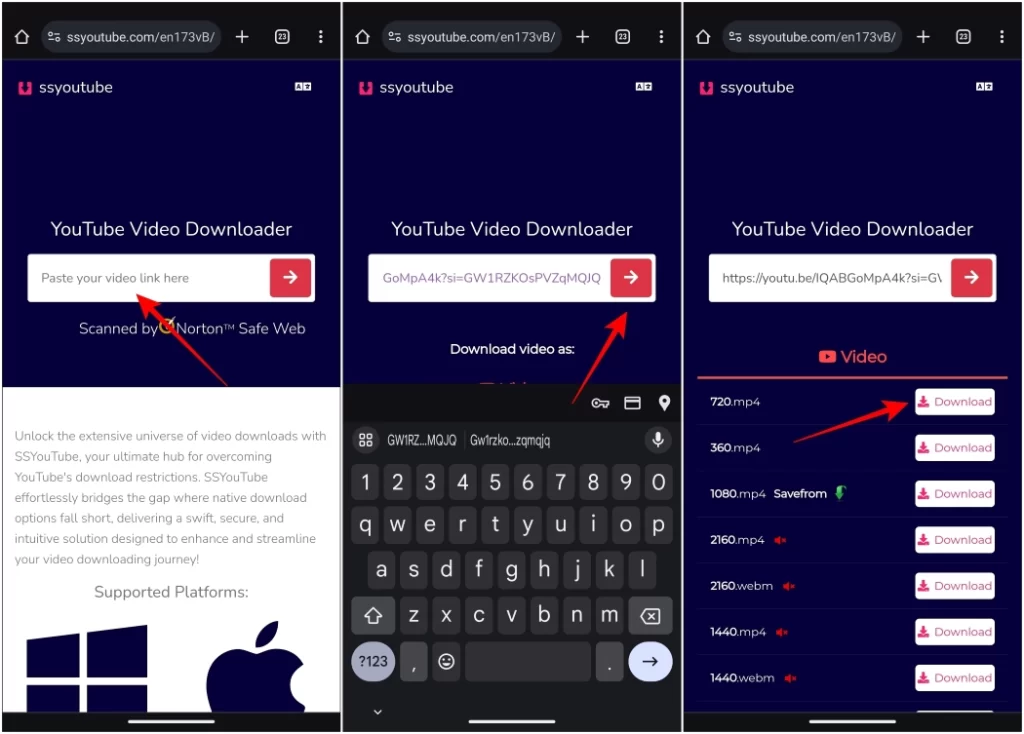هل تبحث عن كيفية تحميل الفيديو من اليوتيوب على الاندرويد؟ هناك 4 طرق مجانية!

حتى تستطيع مشاهدة فيديو من اليوتيوب بدون إنترنت، بإمكانك استخدام زر التحميل الذي ستجده بداخل تطبيق اليوتيوب وذلك في حالة أن لديك اشتراكًا مدفوعًا. بإمكانك أيضًا تجربة بعض الخدمات والتطبيقات المجانية مثل Seal أو NewPipe وكذلك SSYoutube وذلك حتى تتمكن من تنزيل أي فيديو يوتيوب على هاتفك الاندرويد. ولكن مع ذلك، يجب أن تعلم أن تحميل فيديوهات اليوتيوب يعتبر مخالفة لاستخدامه (على الأقل بالنسبةِ إلى الحسابات المجانية)، ويُمكن أن ينتُج عنه إيقاف حسابك نهائيًا.
ولكن من الجهة الأخرى، الطرق التي سنقوم بذِكرها هنا هي في الواقع ليست مخالفة للسياسات، بل وأن بعضها يُمكنك إيجاده ببساطة في متجر Google Play لتطبيقات الاندرويد.
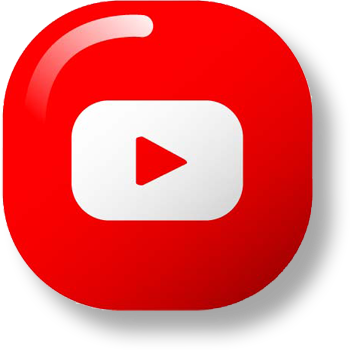
الطريقة الأولى: حفظ الفيديوهات اوف لاين مع يوتيوب بريميوم
في الواقع أن يوتيوب يسمح لك بتحميل أي فيديو تريده منه بطريقة شرعية تمامًا وبدون أي أدوات خارجية حتى تستطيع مشاهدته لاحقًا بدون إنترنت، ولكن مع ذلك هناك قيد في هذه الطريقة ألا وهو انك ستتمكن من تحميل الفيديو نعم ولكن بدقة 360p فقط وهي أعلى دقة ممكنة لهذه الطريقة وذلك إذا كنت تتبعها باستخدام حسابك المجاني على اليوتيوب. ومن الجهة الأخرى، إذا كان لديك حساب مدفوع يوتيوب بريميوم فبإمكانك إذًا تنزيل الفيديوهات بأعلى دقة ممكنة وذلك باتباع الخطوات التالية:
- افتح الفيديو الذي تريد تنزيله بداخل تطبيق اليوتيوب.
- انقر على زر Download أسفل الفيديو.
- اختر الدقة التي تفضلها، ثم اضغط مرة أخرى على زر Download.
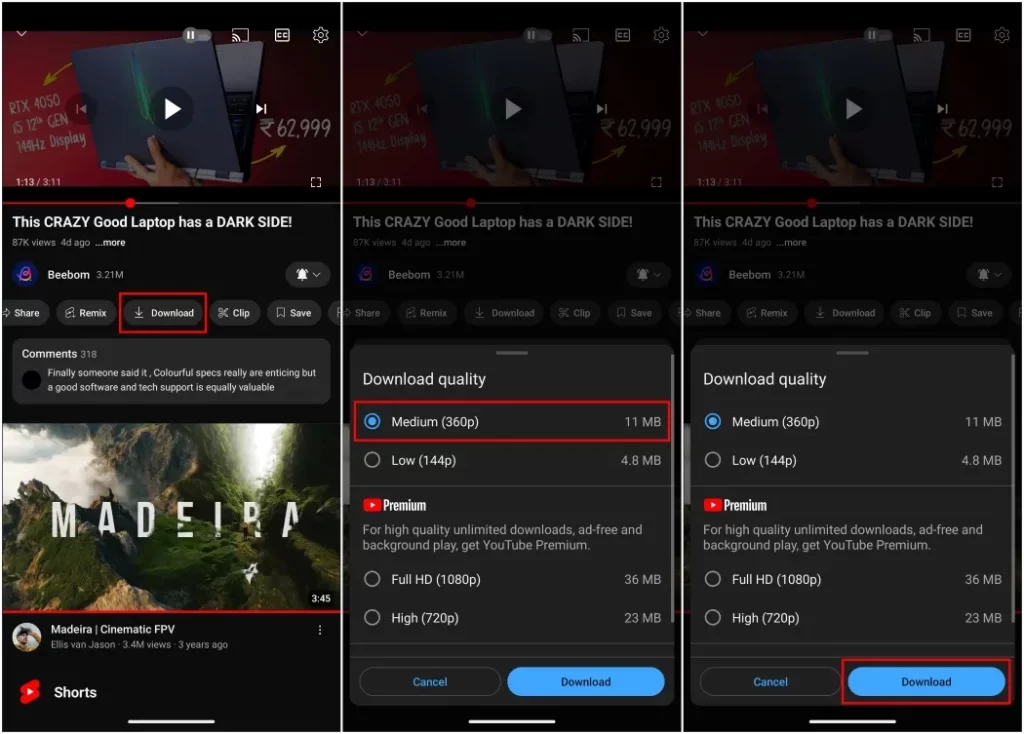
- لاستعراض الفيديو المُحمّلة اضغط على أيقونة البروفايل الخاصة بك بالأسفل.
- ثم اضغط على زر Downloads لتجد جميع الفيديوهات التي قمت بتحميلها من قبل.
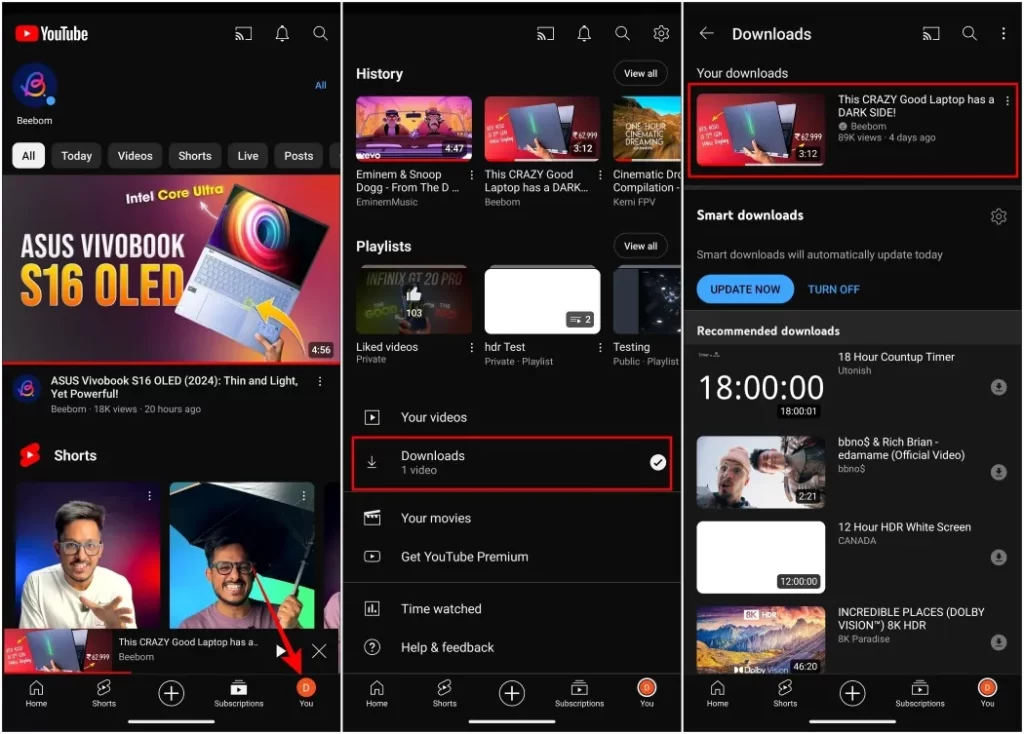
هنا ستجد جميع الفيديوهات التي قمت بحفظها لمشاهدتها لاحقًا بدون إنترنت. هذه الميزة متاحة في الاشتراكات المجانية على اليوتيوب ولكنها مع ذلك مقيّدة بدقة 360p فقط كما ذكرنا سابقًا، بجانب أنك لن تتمكن من مشاهدة هذه الفيديوهات خارج تطبيق اليوتيوب، بمعنى أنك لن تستطيع مشاهدتها في أي تطبيق آخر لتشغيل الوسائط مثل MX Player مثلًا، بالإضافة إلى أنها سيتم حذفها كذلك إذا قررت إزالة تطبيق اليوتيوب من الهاتف أو قمت بحذف ذاكرة التخزين المؤقت.
الطريقة الثانية: تحميل الفيديو باستخدام تطبيق Seal
إذا أردت حفظ أي فيديو من اليوتيوب على هاتفك الاندرويد (في الذاكرة التخزينية) وليس داخل تطبيق اليوتيوب نفسه فقط مثل الطريقة السابقة، فأنصحك إذًا بتجربة هذا التطبيق الرائع والذي يتميز بأنه مفتوح المصدر. تطبيق سيل apk يسمح لك بتنزيل فيديوهات اليوتيوب بمختلف الامتدادات التي ستتمكن من اختيارها وبدقة تصل إلى 4K. التطبيق مجاني تمامًا، ولكنك مع ذلك ستحتاج أولًا إلى تحميله وتثبيته على هاتفك الاندرويد وذلك باتباع الخطوات التالية:
- اذهب إلى هذا الرابط حتى تقوم بتحميل على جهازك الاندرويد.
- بداخل ذاكرتك الداخلية اذهب إلى مجلد Downloads وابحث عن التطبيق وابدأ عملية التثبيت.
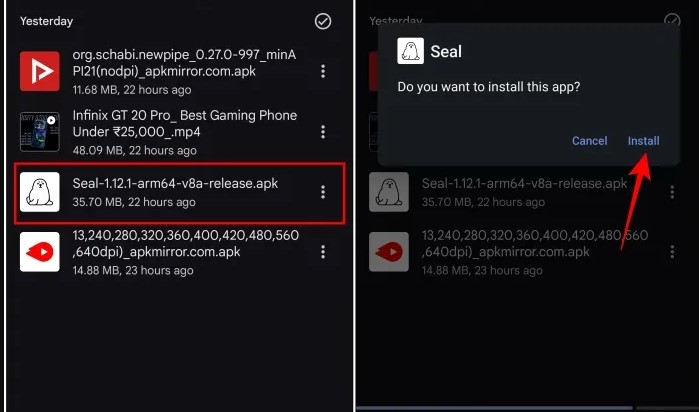
- بمجرد انتهاء التثبيت، افتح الفيديو الذي تريد تحميله بداخل تطبيق اليوتيوب واضغط على زر Share أسفل الفيديو.
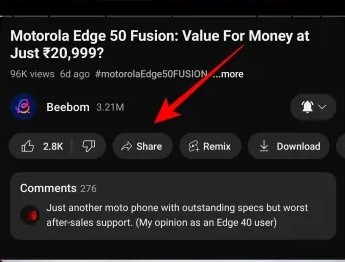
- من هنا اضغط على Copy link حتى تستطيع نسخ رابط الفيديو.
- الآن افتح تطبيق Seal والصق الرابط الذي قمت بنسخه بداخل خانة Video link.
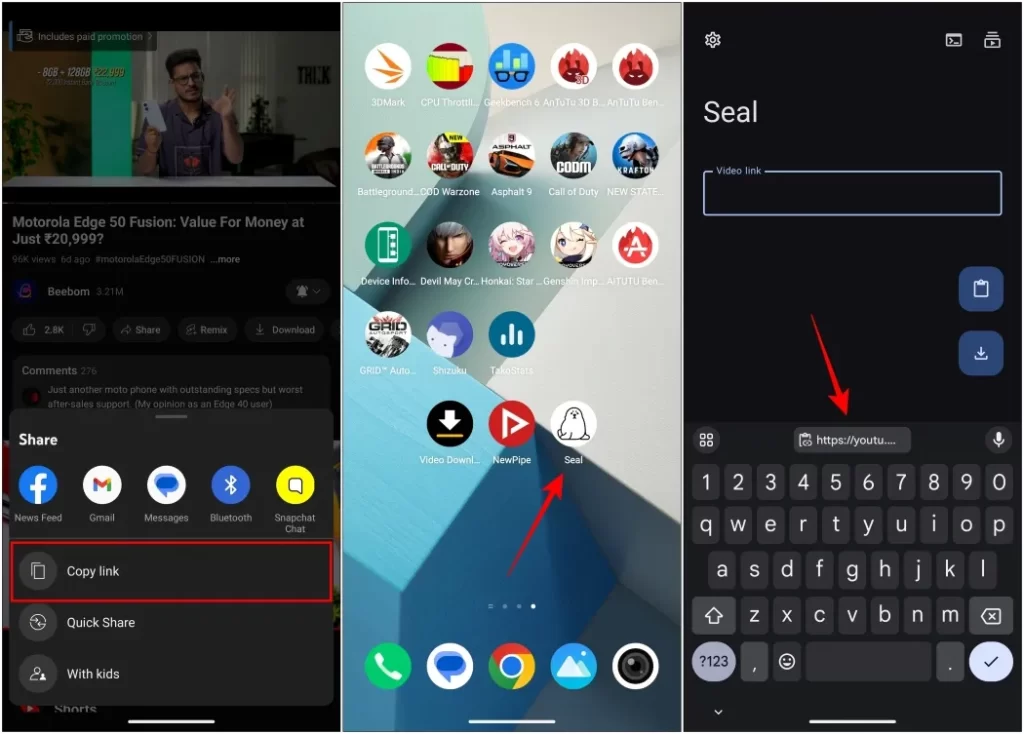
- الآن اضغط على أيقونة التنزيل التي ستجدها بالأسفل (الجزء الأيمن أو الأيسر حسب لغة الهاتف).
- الآن اختر الخيارات التي تريدها وأخيرًا اضغط على زر Download.
- ثم في الشاشة القادمة، اختر امتداد الفيديو الذي تريده وكذلك الدقة التي تريد التحميل بها.
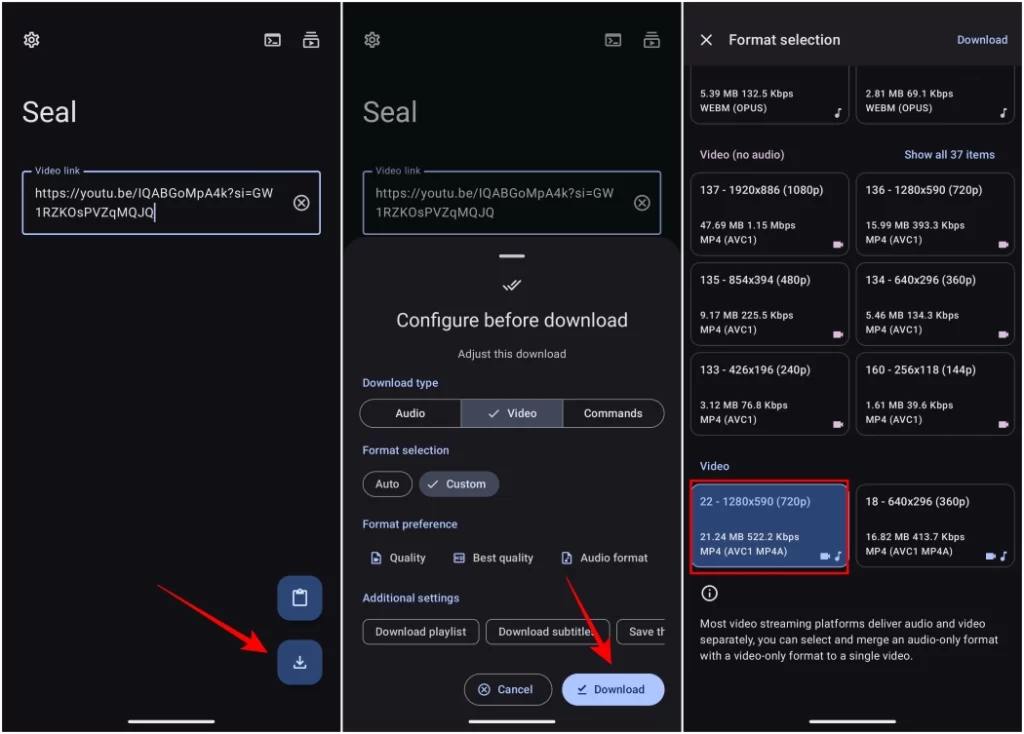 هنا بإمكانك الاختيار إما أن تقوم بتحميل الفيديو صوت فقط، وكذلك فيديو فقط (كملفين) ثم تقوم بدمجهما لاحقًا، أو يُمكنك الذهاب إلى خيار تحميل الفيديو بطريقة طبيعية ولكنك هنا ستضطر إلى تنزيله بدقة أقل.
هنا بإمكانك الاختيار إما أن تقوم بتحميل الفيديو صوت فقط، وكذلك فيديو فقط (كملفين) ثم تقوم بدمجهما لاحقًا، أو يُمكنك الذهاب إلى خيار تحميل الفيديو بطريقة طبيعية ولكنك هنا ستضطر إلى تنزيله بدقة أقل. - الآن اضغط على خيار التحميل الذي ستجده أعلى الشاشة لبدء عملية التنزيل.
- ثم في الشاشة القادمة اضغط على علامة التشغيل بالأعلى وهنا ستجد جميع الفيديوهات التي قمت بتحميلها.
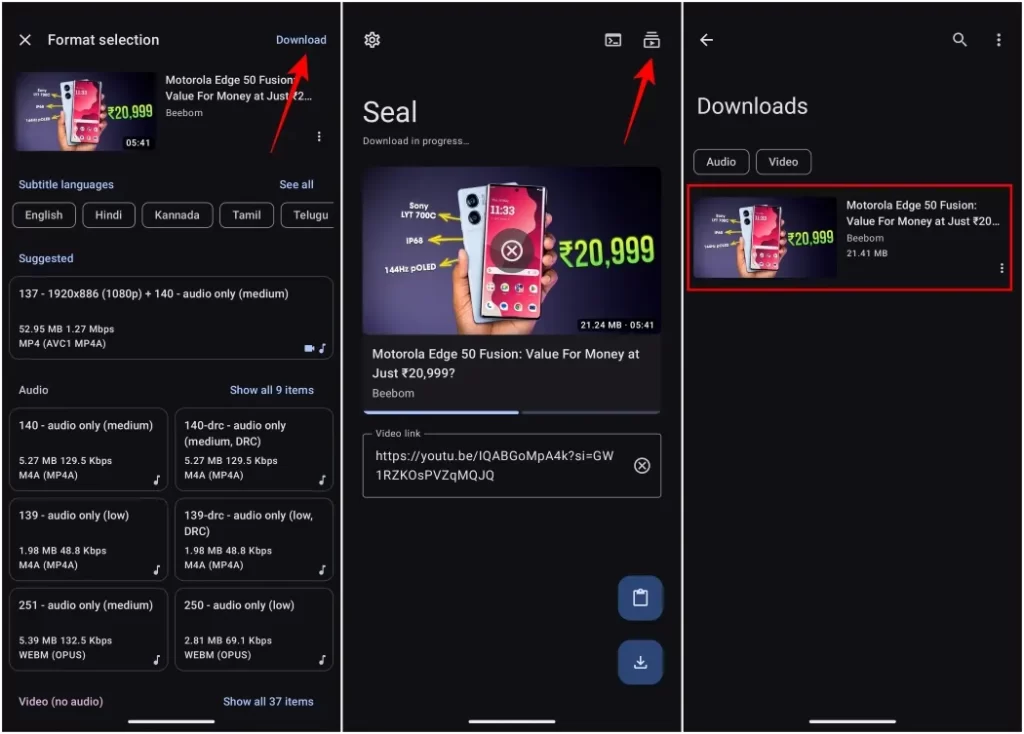
وهذه كانت طريقة تنزيل وتثبيت تطبيق Seal apk المجاني لتحميل الفيديو من اليوتيوب.
الطريقة الثالثة: تنصيب NewPipe (بديل اليوتيوب)
تطبيق NewPipe هو في الواقع تطبيق لتشغيل الفيديو ويعتبر من أفضل بدائل تطبيق اليوتيوب في الوقت الحالي حيث أنه يمنح المستخدمين الكثير من خصائص الاشتراك المدفوع لليوتيوب وذلك بشكل مجاني تمامًا. مع تطبيق نيو بايب يُمكنك ببساطة تشغيل الفيديو من الخلفية (حتى وإن قمت بإغلاق شاشة الهاتف تمامًا)، إزالة الإعلانات، وبالطبع الميزة الأساسية هنا وهي إمكانية تنزيل أي فيديو يوتيوب تريده. ولكن في حالة أنك مهتم فقط بالميزة الأخيرة، فقم إذًا باتباع الخطوات التالية:
- حمِّل تطبيق NewPipe بواسطة هذا الرابط > ثم قم بتثبيته على الهاتف.
- افتح التطبيق وابحث عن الفيديو الذي تريد تحميله.
- الآن ببساطة اضغط على زر Download أسفل الفيديو واختر الدقة التي تريدها.
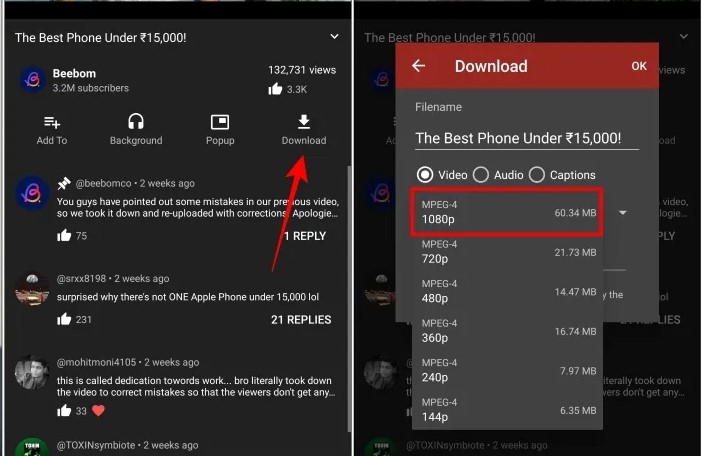
- بمجرد أن تقوم باختيار دقة الفيديو اضغط على زر OK.
- الآن سيفتح أمامك التطبيق مجلدات الذاكرة الداخلية لاختيار مكان التنزيل الذي تريده بواسطة الضغط على Use This Folder.
- في رسالة التأكيد التي ستظهر لك بعد ذلك اضغط على Allow.
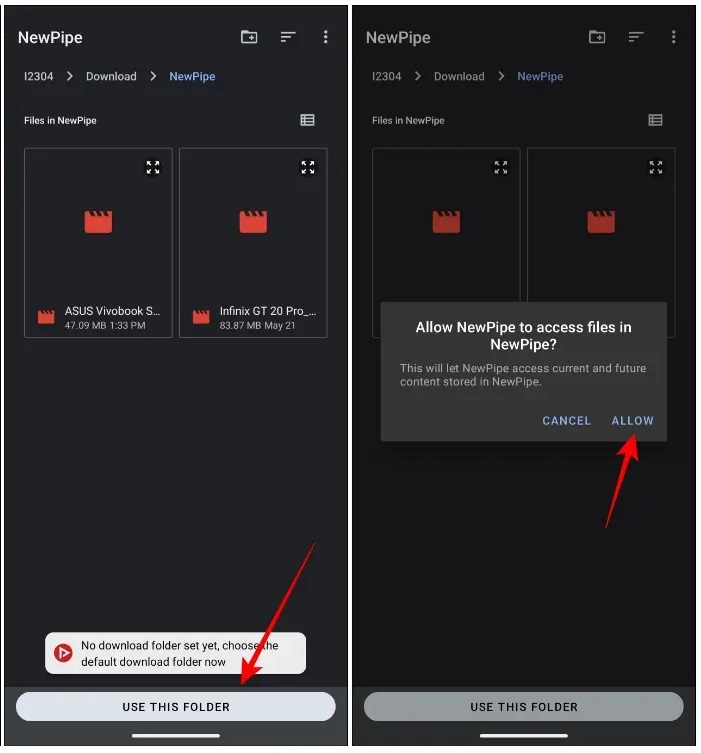
الآن سيبدأ الفيديو الذي قمت باختياره في التحميل وسيكون بداخل مجلد التنزيل الذي قمت باختياره في الخطوات السابقة. المشكلة الوحيدة التي ربما تواجهك في تطبيق نيو بايب بديل اليوتيوب هو أنه يسمح لك بتحميل الفيديو بدقة تصل إلى 1080p فقط حتى وإن كان الفيديو نفسه متوفر بدقة 4K. وبخلاف ذلك، شخصيًا أعتبره أفضل بديل مجاني لليوتيوب وذلك بدون أي تضحيات.
الطريقة الرابعة: باستخدام موقع SSYouTube
موقع أو أداة SSYouTube Video Downloader تفعل تحديدًا ما قرأته في اسمها. هي عبارة عن موقع يُمكنه بداخله لصق رابط فيديو اليوتيوب الذي تريد تنزيله (سواء على الكمبيوتر أو الموبايل) ثم تحميله مباشرةً. الموقع مجاني تمامًا وسهل التعامل ولا يتطلب أي خطوات مثل الطرق السابقة، فقط انسخ رابط الفيديو، الصقه في الموقع، ابدأ التنزيل من الخيارات المتاحة للفيديو سواء اختيار الدقة أو إذا كنت تريد تنزيله صوت فقط على هيئة ملف Mp3. والآن، اتبع تعليمات الاستخدام التالية:
- على متصفح الهاتف الذي تفضله افتح موقع SSYouTube.
- في الخانة الظاهرة أمامك الصق رابط فيديو اليوتيوب الذي تريد تحميله على الاندرويد.
- أنقر على زر السهم الأحمر في خانة الرابط.
- اختر دقة الفيديو التي تريدها.
- وأخيرًا اضغط على زر Download بجانب الدقة التي قمت باختيارها.
الآن ستبدأ عملية تنزيل الفيديو الذي تريده على هاتفك الاندرويد مباشرةً، وبمجرد انتهاء التحميل ستجد ملف الفيديو بداخل مجلد Downloads في الذاكرة الداخلية لهاتفك.